Marvel Rivals Compiling Shaders ကို Launch တွင် နှေးကွေးအောင် ဘယ်လိုပြင်မလဲ။
များစွာသော Marvel Rivals ကစားသမားများသည် ဂိမ်းစတင်ချိန်တွင် တိုးချဲ့ထားသော shader compilation အချိန်များကို တွေ့ကြုံနေရပြီး ဂိမ်းကစားခြင်းကို သိသိသာသာ နှောင့်နှေးစေသည်။ ဤလမ်းညွှန်ချက်သည် ဤလုပ်ငန်းစဉ်ကို အရှိန်မြှင့်ရန် အဖြေတစ်ခုပေးပါသည်။
Slow Shader Compilation ကို Marvel Rivals
တွင်ဖြေရှင်းခြင်း
ဂိမ်းဖွင့်ချိန်များသည် အထူးသဖြင့် အွန်လိုင်းခေါင်းစဉ်များအတွက် ကွဲပြားနိုင်သည်။ သို့သော်၊ Marvel Rivals PC ကစားသမားများသည် ပုံမှန်မဟုတ်သော ရှည်လျားသော shader compilation အကြိမ်များကို ကြုံတွေ့ရပြီး တစ်ခါတစ်ရံ မိနစ်များစွာ ကြာတတ်ပါသည်။ Shaders များသည် 3D ဂရပ်ဖစ်များကို မှန်ကန်စွာ တင်ဆက်ရန်အတွက် အရေးကြီးပြီး မှားယွင်းစွာထည့်သွင်းခြင်းသည် ပြဿနာအမျိုးမျိုးကို ဖြစ်စေနိုင်သည်။
အသိုက်အဝန်းမှ ရှာဖွေတွေ့ရှိထားသော ဖြေရှင်းနည်းသည် ဤပြဿနာကို ထိရောက်စွာ ဖြေရှင်းပေးနိုင်သည်-
- Nvidia Control Panel ကိုဝင်ရောက်ပါ- သင်၏ Nvidia ထိန်းချုပ်မှုဘောင်ကို ရှာဖွေပြီး ဖွင့်ပါ။
- Sader Cache Size ကို ချိန်ညှိပါ- ကမ္ဘာလုံးဆိုင်ရာ ဆက်တင်များသို့ သွားပြီး Shader Cache Size ရွေးချယ်မှုကို ရှာပါ။
- နိမ့်သောတန်ဖိုးကို သတ်မှတ်ပါ- သင့် VRAM နှင့် တူညီသောတန်ဖိုးထက် နည်းသောတန်ဖိုးကို ရွေးပါ။ ရွေးချယ်စရာများကို 5GB၊ 10GB နှင့် 100GB အထိ ကန့်သတ်ထားကြောင်း သတိပြုပါ။ အနီးစပ်ဆုံးသင့်လျော်သောတန်ဖိုးကိုရွေးချယ်ပါ။
ဤပြုပြင်ပြောင်းလဲမှုသည် အရိပ်အာဝါသစုစည်းမှုအချိန်ကို မကြာခဏ စက္ကန့်အနည်းငယ်အထိ လျှော့ချပေးပြီး "VRAM မမ်မိုရီပြင်ပ" အမှားများကို ဖြေရှင်းပေးပါသည်။
ဤဖြေရှင်းနည်းသည် ထိရောက်သော်လည်း၊ ကစားသမားများသည် NetEase မှတရားဝင်ပြင်ဆင်မှုတစ်ခုအား စောင့်ဆိုင်းလိုပေမည်။ လက်ရှိတွင်၊ ဆော့ဖ်ဝဲရေးသားသူသည် အဆိုပါပြဿနာကို လူသိရှင်ကြား အသိအမှတ်မပြုသေးပါ။ တာရှည်ခံချိန်များကို ရှောင်ရှားရန်၊ ဤဖြေရှင်းချက်ကို အထူးအကြံပြုလိုပါသည်။
Marvel Rivals ကို PS5၊ PC နှင့် Xbox Series X|S တို့တွင် ရရှိနိုင်ပါသည်။
- 1 Marvel's Spider-Man 2 သည် ဇန်နဝါရီ 2025 တွင် PC သို့ ကူးပြောင်းသွားသည်။ May 26,2023
- 2 Tomorrow- MMO Nuclear Quest သည် Sandbox Survival RPG အသစ်တစ်ခုဖြစ်သည်။ Nov 15,2024
- 3 Black Myth- Wukong ပြန်လည်သုံးသပ်ခြင်း Fallout Nov 13,2024
- 4 Stellar Blade PC ဖြန့်ချိသည့်ရက်စွဲသည် 2025 အတွက် အတည်ပြုထားသည်။ Jan 05,2025
- 5 Final Fantasy XVI PC Port သည် တိုတောင်းသည်။ Nov 14,2024
- 6 GTA 6 သည် Bar ကို မြှင့်တင်ပြီး မျှော်မှန်းချက်များကို ကျော်လွန်ကာ Realism ကို ပေးအပ်သည်။ Nov 10,2024
- 7 Roblox တူရကီရှိ တားမြစ်ချက်- အသေးစိတ်နှင့် အကြောင်းရင်းများ Mar 10,2024
- 8 Dragonite Cross-Stitch သည် Pokémon ဝါသနာအိုးများကို ဆွဲဆောင်သည်။ Nov 08,2024
-
ယခုကစားရန်အကောင်းဆုံးပြိုင်ပွဲဂိမ်းများ
စုစုပေါင်း 10
-
ပစ်ခတ်မှုဂိမ်းများ၏ကမ္ဘာကိုစူးစမ်းလေ့လာပါ
စုစုပေါင်း 10

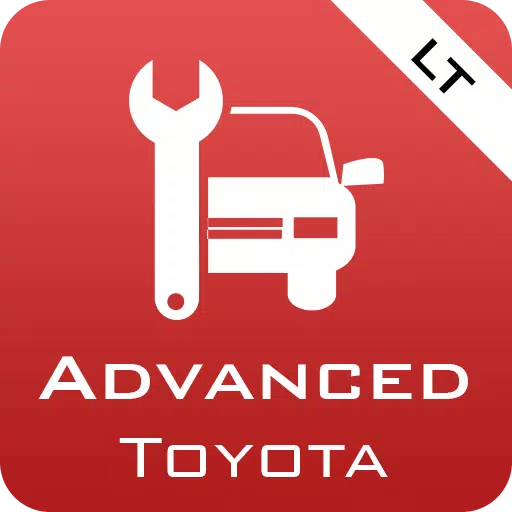

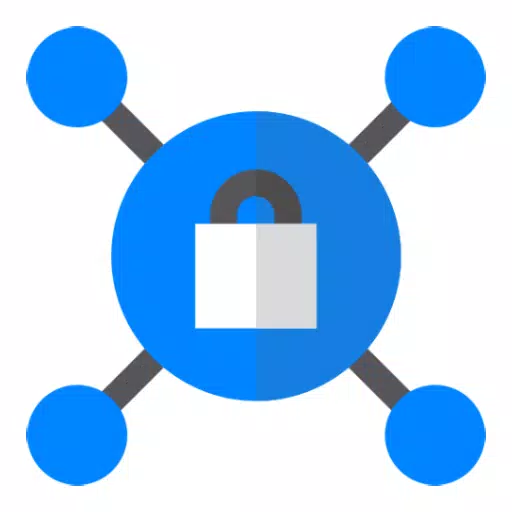
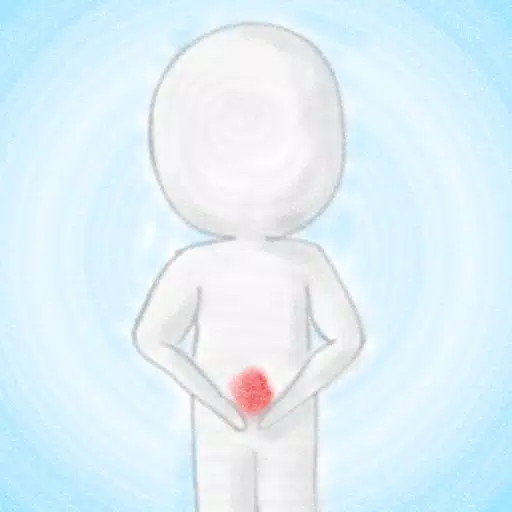



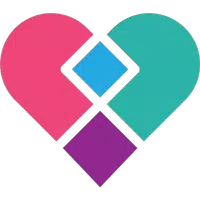
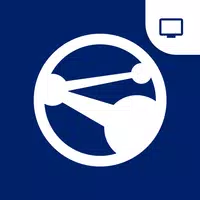




![Business of Loving [v0.12.5i] [Dead End Draws]](https://imgs.96xs.com/uploads/18/1719555107667e5423ef803.jpg)















